| 1 | Wanneer u FaceFilter Studio de eerste keer start, wordt het volgende scherm weergegeven als uw Brother-apparaat is uitgeschakeld of niet is aangesloten op de computer. 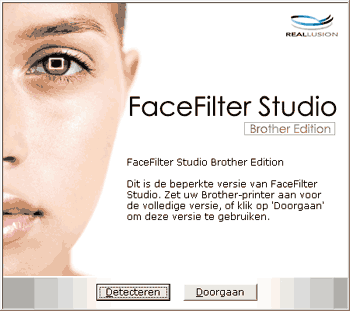 | ||||
| 2 | Klik op Detecteren in stap 1. Het volgende scherm wordt dan weergegeven. Schakel het Brother-apparaat in, controleer of het is aangesloten op uw computer en klik vervolgens op Ja.  | ||||
| 3 | Als het Brother-apparaat niet wordt gedetecteerd door FaceFilter Studio, verschijnt het volgende scherm. Controleer of het Brother-apparaat is ingeschakeld en klik op Opnieuw.  Als het Brother-apparaat in stap 3 niet wordt gedetecteerd door het FaceFilter Studio, klikt u op Annuleren. | ||||
| 4 | Als u op Annuleren hebt geklikt in stap 3, verschijnt het volgende venster.  | ||||
| 5 | Nadat u in stap 4 op het vinkje hebt geklikt, wordt FaceFilter Studio met beperkte functionaliteit gestart. Het pictogram Afdrukken bovenaan wordt dan grijs weergegeven en u kunt de functie Afdrukken niet gebruiken. 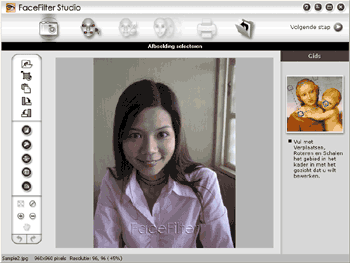
|